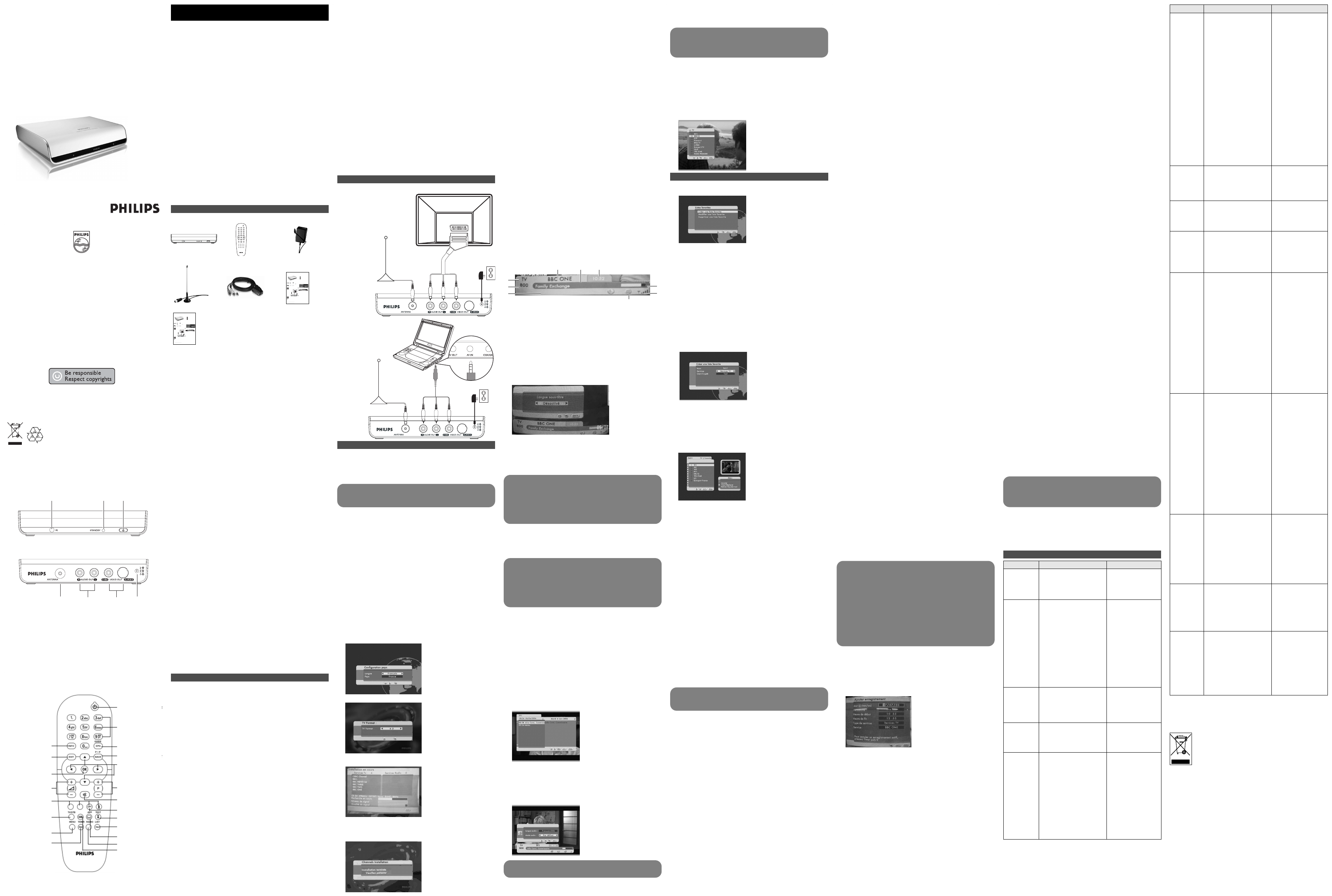Attention
· Ne placez pas le récepteur et la télécommande sous les rayons
directs du soleil
· Posez le récepteur sur une surface solide et stable
· Ne le posez pas dans un endroit trop humide, par exemple une
cuisine, la condensation résultante pouvant perturber son bon
fonctionnement, voire l’endommager
· Ne le posez pas sur un chauffage ou toute autre source de
chaleur, cela risque de perturber son bon fonctionnement, voire
l’endommager
· Prévoyez une circulation d’air suffisante pour évacuer l’air
réchauffé par l’appareil en fonctionnement. Ne placez pas le
récepteur dans une pièce fermée et ne le couvrez pas.
· Évitez tout contact du récepteur et de la télécommande avec de
l’eau ou de l’humidité. Ne l’allumez pas à proximité d’une
baignoire ou d’une piscine.
· Branchez le cordon d’alimentation du récepteur uniquement
après avoir installé complètement le récepteur.
· Reliez l’antenne extérieure à la terre. Consultez pour cela les
réglementations en la matière.
· Prévoyez une bonne circulation de l’air. Placez le récepteur dans
une pièce suffisamment aérée pour lui éviter toute surchauffe.
· Ne posez aucune flamme nue, par exemple une bougie allumée,
sur le récepteur.
· Ne posez aucun autre appareil électronique sur votre récepteur.
· Retirez les batteries de la télécommande si vous ne prévoyez pas
de l’utiliser avant longtemps. Faute de quoi, les batteries risquent
de fuir et d’endommager alors la télécommande.
Utilisez les flèches 3 /4 HAUT/BAS pour mettre en surbrillance
l’option désirée et appuyez sur le bouton OK pour l’exécuter.
5.1 Listes de favoris
Depuis le menu Listes de favoris, vous créez, modifiez et supprimez
vos propres listes de favoris mais non les deux listes de services par
défaut (TV, Radio). Vous pouvez créer jusqu’à quatre listes de favoris
TV et quatre listes de favoris radio.
5.1.1 Création d’une liste de favoris
Depuis cet écran, vous créez une nouvelle liste de chaînes favorites
avec des critères de sélection. Les noms de liste sont de la forme
“FAV x” pour des services TV et de la forme “RFAV x” pour
des services radio.
1 Appuyez sur le bouton MENU pour accéder au menu principal.
2 Mettez en surbrillance l’option “Listes de favoris” et appuyez sur
le bouton OK .
3 Mettez en surbrillance l’option “Créer une liste de favoris” et
appuyez sur le bouton OK .
1.2 Panneau avant (voir figure 1)
1 Capteur infrarouge pour la télécommande
2 Mode veille LED Rouge mode veille
Vert marche
Orange programmation en cours
3 Veille marche/arrêt: Allume et éteint le récepteur
1.3 Panneau arrière (voir figure 1)
4 Antenne: Reçoit les signaux numériques de l’antenne.
5,6Sortie audio/Sortie vidéo: Connecteur vers votre TV ou votre
appareil vidéo pour la sortie vidéo.
7 Entrée CC: Connectez l’adaptateur CA/CC fourni à votre TNT
1.4 Télécommande (voir figure 2)
1 INFO Affiche la barre d’informations sans changer la
chaîne
2 EXIT Ferme la fenêtre appelée, par exemple la barre
d’informations ou un menu
3O Valide un réglage
4 Volume + / - Appuyez sur + / - pour augmenter/diminuer le
volume, avec variation de l’incrément à chaque
appui.
5 Boutons de Les boutons de couleur (respectivement
couleur rouge, vert, jaune et bleu) sont utilisés dans
quelques sous-menus
6 TV/STB Non utilisé
7 MENU Affiche le menu RÉGLAGE
8 TIMER/REC Appuyez sur le bouton TIMER/REC pour
ajouter une programmation. Appuyez sur le
bouton TIMER/REC pour afficher la liste des
programmations.
9 Marche/Arrêt Allume le récepteur ou le place en mode veille
10 Bloc Bloc de touches pour saisir une valeur
numérique numérique
11 EPG Affiche le guide électronique des programmes
12 BACK / P<P Pendant la sélection d’une chaîne, appuyez sur
P<P pour basculer entre les deux dernières
chaînes sélectionnées
13 Flèches Touches de navigation haut/bas/gauche/droite
14 Chaîne+ / - Appuyez sur ces boutons pour,
respectivement, passer à la chaîne suivante ou
revenir à la chaîne précédente
15 Silence Désactive la sortie audio
16 OPT Affiche les options proposées par le
programme TV
17 TEXT Télétexte
18 LIST/FAV Bascule entre les listes par défaut et les listes
de favoris
19 APP Destiné à la sélection de sous-titre
20 RADIO Affiche la liste des chaînes radio. Pour
réafficher la liste des chaînes TV, appuyez de
nouveau sur ce bouton RADIO .erneut.
21 I-II Utilisé pour des sélections sonores, par exemple le
choix de la langue.
User manual
Manuel d’utilisation
Manual del usuario
Manual do usuàrio
DTM150
Mini-adaptateur numérique terrestre
1
2
1
2
3
4
5
6
7
8
9
15
10
11
12
13
16
17
14
18
19
20
21
Printed in China wk6345
Specifications are subject to change without notice.
T
or their respective owners
2006 © Koninklijke Philips Electronics N.V
Connexion du récepteur TNT à un poste de TV ou au lecteur de DVD
portable.
4.1 Mise en marche/arrêt
Pour allumer le récepteur, appuyez sur le bouton y marche/arrêt
(bouton veille) de la télécommande et attendez jusqu’à apercevoir
l’image de bienvenue sur votre écran.
La lumière LED est verte lorsque le récepteur est allumé.
4.2 Installation initiale
1 Avant de commencer l’installation, vérifiez que les signaux TNT
sont suffisamment forts dans votre région. Vous trouverez cette
information sur le site Web: www.philips.com/support.
2 Immédiatement après la mise sous tension, vous devez voir
apparaître la fenêtre de bienvenue.
Appuyez sur le bouton OK pour confirmer un choix dans les
menus d’installation et passer à l’étape suivante. Cependant, et
notez-le bien, vous aurez souvent à spécifier plusieurs valeurs
dans un même menu. Dans ce cas, modifiez tous les réglages
que vous désirez. Uniquement à la fin appuyez sur OK pour
valider vos choix.
Pour revenir à un menu précédent, appuyez sur Exit.
Appuyez sur les flèches 3 /4 HAUT/BAS pour,
respectivement, remonter ou descendre d’une ligne.
Appuyez sur les flèches 1 /2 GAUCHE/DROITE pour
modifier la valeur d’un réglage.
3 Sur l’écran suivant, appuyez sur les flèches 1 /2
GAUCHE/DROITE pour sélectionner une langue, appuyez
sur la flèche BAS pour passer au réglage Pays et sélectionnez
votre pays. Dès que vous avez spécifié ces deux réglages,
appuyez sur le bouton OK pour les valider.
Adaptateur TNT Télécommande Adaptateur CA/CC
Antenne
Câble péritel
Guide de mise
en route rapid
Manuel utilisateur
Mini digital terrestrial receiver
Quick start guide
1
Connect
2
Enjoy
What’s in the box
1
Connect
2
Enjoy
DVB-T Remote
Control
AC/DC
Adapter
Antenna
Scart cable
Quick start
guide
User manual
QUICK
START
GUIDE
USER
MANUAL
A
First-Time installation
1Before the installation, please make sure you are in an
area with sufficient DVB-T signal coverage. You can check
the signal coverage on website www.p4c.philips.com
2Switch the receiver on by pressing the ON/OFFon the
remote control.
LED indication
RED Standby mode
GREEN Running mode
Blink GREEN A timer is running
B
Program information banner
Press the INFO to call up the information banner:
C
Other settings
From everywhere, a press on the MENU displays the main
menu. This menu allows you to configure the receiver and
the TV set. Please refer to User Manual for detail setting.
3Then, select the desired language and follow by TV format
using 1 /2 . Once, all settings are corrects, validate by
pressing OK .
4Validate the screen to launch the automatic channel
installation. Once the automatic installation is finished, a
temporary pop-up indicates it to you. The first channel is
then automatically displayed.
Connecting DVB-T
receiver to a TV
set.
1Channel list name
2Channel number in the
current list
3Maturity level
4Channel name
5Information about the
present and the following
events of the current
service. Pressing 1 /2 to
toggle between present
and following events.
6Current time
7Duration bar graph
8Some specific icons
relative to the service
properties (from left to
right Teletext presence /
channel locked / audio
language / scrambled /
DVB-Subtitle presence).
1
4 5 6
2
3
7
8
Need help?
User Manual
See the user manual that came with your receiver.
Online
Go to www.p4c.philips.com
philips
antenna
scart
cable
AC/DC
adaptor
wk6273
Mini digital terrestrial receiver
Quick start guide
1
Connect
2
Enjoy
What’s in the box
1
Connect
2
Enjoy
DVB-T Remote
Control
AC/DC
Adapter
Antenna
Scart cable
Quick start
guide
User manual
QUICK
START
GUIDE
USER
MANUAL
A
First-Time installation
1Before the installation, please make sure you are in an
area with sufficient DVB-T signal coverage. You can check
the signal coverage on website www.p4c.philips.com
2Switch the receiver on by pressing the ON/OFFon the
remote control.
LED indication
RED Standby mode
GREEN Running mode
Blink GREEN A timer is running
B
Program information banner
Press the INFO to call up the information banner:
C
Other settings
From everywhere, a press on the MENU displays the main
menu. This menu allows you to configure the receiver and
the TV set. Please refer to User Manual for detail setting.
3Then, select the desired language and follow by TV format
using 1 /2 . Once, all settings are corrects, validate by
pressing OK .
4Validate the screen to launch the automatic channel
installation. Once the automatic installation is finished, a
temporary pop-up indicates it to you. The first channel is
then automatically displayed.
Connecting DVB-T
receiver to a TV
set.
1Channel list name
2Channel number in the
current list
3Maturity level
4Channel name
5Information about the
present and the following
events of the current
service. Pressing 1 /2 to
toggle between present
and following events.
6Current time
7Duration bar graph
8Some specific icons
relative to the service
properties (from left to
right Teletext presence /
channel locked / audio
language / scrambled /
DVB-Subtitle presence).
1
4 5 6
2
3
7
8
Need help?
User Manual
See the user manual that came with your receiver.
Online
Go to www.p4c.philips.com
philips
antenna
scart
cable
AC/DC
adaptor
wk6273
Français
1 Contrôles et composants
3 Connexion à d’autres appareils
4 Utilisation
5 Réglages
6 Dépannage
2 Précautions de sécurité
1.1 Contenu de la boîte
Lisez attentivement les recommandations suivantes pour utiliser
votre équipement en toute sécurité.
Alimentation électrique
Alimentez électriquement votre récepteur uniquement avec
l’adaptateur 9V fourni. N’ouvrez jamais le couvercle de l’adaptateur
vous-même. Vous risquez de toucher de la haute tension et de
mettre alors votre vie en danger. Pour toute intervention, faites
appel à un centre de service.
Cordon d’alimentation électrique
Arrangez le cordon d’alimentation de façon à ce que personne ne
puisse marcher dessus ni qu’il se trouve écrasé par des objets placés
directement sur lui ou tout contre lui. Lorsque vous saisissez la
prise du cordon, faites très attention au cordon d’alimentation, à la
prise secteur et au point de sortie du récepteur.
Liquides
N’approchez aucun liquide de votre récepteur. Ne le placez pas
dans un endroit où il risque de tomber dans de l’eau ou de
recevoir de l’eau, ni ne posez dessus un récipient contenant un
liquide, par exemple un vase.
Petits objets
N’approchez aucune pièce de monnaie et autre petit objet du
récepteur : ils peuvent vous échapper des mains et tomber
précisément sur les ouvertures d’aération, avec le risque d’entrer
dans l’appareil et de causer de graves dommages.
Nettoyage
Débranchez le récepteur de la prise secteur avant de le nettoyer.
Nettoyez l’extérieur du récepteur avec un chiffon sec légèrement
humide (ne le trempez pas dans un détergent).
Aération
Vous devez laisser un espace vide d’au moins 10 cm à droite et à
gauche de l’appareil, et un espace vide d’au moins 15 cm au-dessus
pour assurer une aération suffisante. Vérifiez que la pièce est
suffisamment aérée. N’obstruez pas les ouvertures d’aération avec
quoi que ce soit, par exemple un journal, une nappe, un tissu, un
rideau, un tapis, etc.
antenne
Câble
péritel
Adaptateur
CA/CC
4 Sélectionnez votre format TV.
5 Validez votre choix pour démarrer la recherche automatique
des chaînes :
Toutes les chaînes de TV et de radio localisées sont affichées.
La fin de l’installation automatique vous est indiquée par un
message affiché brièvement à l’écran. La première chaîne est
automatiquement affichée.
4.3 Changement de chaîne
Vous disposez de plusieurs méthodes pour changer de chaîne.
Vous pouvez :
Appuyer sur le bouton Chaîne + ou - .
Appuyer sur le bouton Back/ P<P pour basculer entre les deux
dernières chaînes sélectionnées.
Sélectionner la nouvelle chaîne dans la liste des chaînes, reportez-
vous à la page 4.11 Sélecteur de chaîne.
Saisir le numéro de la chaîne depuis le bloc numérique. Par
exemple, pour accéder à la chaîne 0014, appuyez rapidement sur le
bouton 1 puis sur le bouton 4. Ignorez les zéros en tête.
4.4 Contrôle du volume
Vous augmentez ou diminuez le volume à l’aide des boutons
Volume + et -. Une barre vous indique le niveau actuel du son.
Fonction Silence
Pour désactiver la sortie audio afin de ne plus entendre aucun son,
appuyez sur le bouton Silence . Pour récupérer le son:
Appuyez de nouveau sur le bouton Silence , ou
Appuyez sur l’un des boutons de contrôle du volume.
4.5 Affichage de la barre d’informations
Appuyez sur le bouton INFO pour afficher la barre d’informations.
Elle apparaît en bas de l’écran et indique :
1 Le nom de la liste des chaînes
2 Le numéro de la chaîne dans la liste utilisée
3 L’âge de l’audience
4 Le nom de la chaîne
5 Vous avez accès uniquement aux informations sur l’événement
présent et l’événement suivant du service sélectionné. Par
défaut, vous découvrez en premier l’événement présent. Pour
passer aux informations sur l’événement suivant, appuyez sur les
flèches 1 /2 GAUCHE/DROITE (elles sélectionnent,
alternativement, l’événement présent et l’événement suivant).
6 L’heure actuelle
7 La barre de durée
8 Quelques icônes sur les spécificités du service (de gauche à
droite Télétexte / chaîne verrouillée / langue audio / codée /
sous-titre TNT).
9 Qualité de réception: plus il y a de barres, meilleure est la
réception.
Pour obtenir plus d’informations sur les événements présent et
suivant, appuyez de nouveau sur le bouton INFO .
4.6 Sélection TV/Radio
En mode affichage, appuyez sur le bouton Radio pour passer de la
chaîne TV à la chaîne radio et réciproquement.
4.7 Sous-titre
Pour sélectionner la langue désirée pour les sous-titres, appuyez
sur APP depuis le mode affichage. Une fenêtre contextuelle pour
choisir la langue des sous-titres apparaît. Le choix d’une langue
depuis cette fenêtre ne change la langue des sous-titres que pour la
chaîne actuelle :
4.8 Programmation immédiate
Pour démarrer immédiatement une programmation sur la chaîne
TV actuelle, appuyez sur le bouton TIMER .
Un message vous demande de confirmer la programmation.
La programmation s’arrête automatiquement à la fin de la chaîne
actuelle.
4.9 Guide électronique des programmes (EPG)
Le guide électronique des programmes vous présente toutes les
émissions programmées pour la semaine suivant sur la chaîne actuelle.
Pour chaque émission sélectionnée, le récepteur vous indique :
l’horaire, le titre et une brève description.
1 Sélectionnez la chaîne désirée
2 Appuyez sur le bouton EPG pour afficher le guide électronique
des programmes. Les fonctions suivantes sont alors disponibles :
· Appuyez sur les flèches 3/ 4 Haut/Bas pour consulter toutes
les pages d’événement du jour. Lorsque la surbrillance se
trouve sur le dernier événement de la page, appuyez sur la
flèche 4 Bas pour passer à la page suivante.
· Appuyez sur les flèches 1/ 2 GAUCHE/DROITE pour
revenir à la page d’événements précédente ou passer à la page
d’événements suivante.
· Appuyez sur le bouton Prog (+/-) pour choisir une autre
chaîne dans la liste des chaînes actuelle.
· Appuyez sur le bouton TIMER pour définir une
programmation sur l’émission de la chaîne actuelle qui est en
surbrillance (reportez-vous à la section “Ajouter une
programmation”)
4.10 Langue
Si la chaîne actuelle diffuse sur plusieurs pistes audio, appuyez sur
le bouton I-II pour choisir une piste. La langue audio est modifiée
en conséquence, mais uniquement pour cette chaîne.
Dans la même fenêtre, vous sélectionnez le mode d’écoute de la
piste audio (Par défaut / Mono / Stéréo / Gauche / Droit).
1
45
2
3
8
7
AVERTISSEMENT: Le récepteur est verrouillé pendant un
enregistrement. Tous les boutons de la télécommande sont
sans effet et la lumière LED clignote, si elle a été installée
Pour déverrouiller le récepteur pendant l’enregistrement,
appuyez sur le bouton TIMER puis sur le bouton ‘0’ . La
programmation est annulée.
· Toutes les chaînes ne proposent pas un guide électronique
complet.
· De nombreux services diffusent le programme quotidien
mais sans description détaillée.
· Certains services de diffusion ne fournissent aucune
information de guide électronique.
Pour les deux listes par défaut TV et Radio, vous pouvez
uniquement verrouiller ou déverrouiller une chaîne.
Le récepteur est verrouillé pendant l’enregistrement. Tous les
boutons de la télécommande sont désactivés et la lumière LED
clignote (si cette lumière LED a été installée sur votre
récepteur).
Pour déverrouiller le récepteur pendant un enregistrement,
appuyez sur le bouton TIMER puis sur la touche ‘0 ’. La
programmation est alors annulée.
Si vous avez activé le contrôle de l’âge d’audience, le code PIN
sera exigé pour tout accès à une fonction de programmation.
Toutes les programmations sont supprimées après une
“nouvelle” installation.
4.11 Affichage de télétexte
1 Appuyez sur la touche TEXT pour afficher le télétexte.
2
Pour masquer le télétexte complètement, appuyez sur EXIT ou TEXT.
4.12 Sélecteur de chaîne
Pour activer le sélecteur de chaîne, appuyez sur le bouton OK
depuis le mode affichage.
L’écran vous présente alors les chaînes des listes par défaut/listes
de favoris. Pour regarder une chaîne de cette liste, mettez-la en
surbrillance et appuyez sur le bouton OK . Le récepteur affiche la
vidéo correspondante.
La liste des chaînes disparaît automatiquement de l’écran après
quelques secondes.
Depuis tout endroit dans la hiérarchie des menus, il vous suffit
d’appuyer sur le bouton MENU pour afficher le menu principal.
4 Choisissez une valeur pour les paramètres affichés et appuyez
sur le bouton OK pour confirmer vos choix. L’écran de
modification d’une liste de favoris apparaît
automatiquement (reportez-vous à la section 5.1.2). Par défaut,
toutes les chaînes sont ignorées.
5.1.2 Modification d’une liste de favoris
Depuis cet écran, vous modifiez une liste de favoris. Le nom de la
liste actuelle apparaît en haut de l’écran.
1 Appuyez sur le bouton MENU pour accéder au menu principal.
2 Mettez en surbrillance l’option “Listes de favoris” et appuyez
sur le boutonOK .
3 Mettez en surbrillance l’option “Modifier une liste de
favoris” et appuyez sur le bouton OK.
4 Les 4 boutons en couleur vous permettent d’effectuer les
actions suivantes.
· Ajouter/Ignorer:Vert pour ignorer ou
ajouter la chaîne en surbrillance. Une icône de couleur, en début
de liste, indique l’état (blanc pour ignoré et bleu pour ajouté)
· Verrouiller/Déverrouiller: appuyez sur le bouton Rouge
pour verrouiller ou déverrouiller la chaîne en surbrillance.
Une icône de couleur, en début de liste, indique l’état (rouge
pour verrouillé, bleu pour déverrouillé). Cette option n’est
disponible que lorsque vous ajoutez une chaîne.
· Trier/déplacer: appuyez sur le bouton Jaune pour accéder
à cette option. Vous pouvez choisir entre un tri par ordre
alphabétique ou par fournisseur. Les services sélectionnés
sont triés et affichés en début de liste, ceux non sélectionnés
sont triés et affichés en fin de liste.
Pour déplacer une chaîne :
1 Mettez en surbrillance la chaîne à déplacer
2 Appuyez sur le bouton OK pour la sélectionner,
3 Amenez le curseur à la nouvelle position désirée et appuyez
sur le bouton OK pour déplacer la chaîne.
4 Appuyez sur le bouton Exit pour revenir au sous-menu
Listes de favoris.
5 Ajouter tout/Ignorer tout : appuyez sur le bouton Bleu
pour étendre l’opération Ajouter ou Ignorer à toutes les
chaînes.
5.1.3 Suppression d’une liste de favoris
Depuis cet écran, vous supprimez une liste de favoris.
1 Appuyez sur le bouton MENU pour accéder au menu principal.
2 Mettez en surbrillance l’option “Listes de favoris” et appuyez
sur le bouton OK .
3 Mettez en surbrillance l’option “Supprimer une liste de
favoris” et appuyez sur le bouton OK.
4 Mettez en surbrillance la FAVx que vous voulez supprimer et
appuyez sur le bouton OK pour confirmer.
5.2 Configuration
Depuis le menu “Configuration” , vous configurez votre
récepteur et le poste de télé, définissant divers paramètres de
votre poste de télé, la date et l’heure, et la réinitialisation du
récepteur avec les réglages effectués en usine.
5.2.1 Configuration TV
1 Appuyez sur le bouton MENU pour accéder au menu principal.
2 Mettez en surbrillance l’option “Configuration” et appuyez
sur le bouton OK .
3 Mettez en surbrillance l’option “Configuration TV” et
appuyez sur le bouton OK .
4 Définissez les paramètres décrits ci-dessous et appuyez sur le
bouton OK pour confirmer.
Format TV: détermine la conversion automatique du format
vidéo sur la prise péritel, 4:3 ou 16:9 selon les données reçues
pour chaque changement de chaîne.
Mode TV configure votre système TV (Pal ou SECAM).
Signal audio TV : sélectionne le mode mono ou stéréo pour la
fonction audio.
5.2.2 Réglage de l’heure
Vous disposez de deux méthodes pour définir l’heure locale :
une automatique, ajustant l’heure d’après le signal reçu
1 une manuelle, ajustant l’heure d’après la valeur que vous saisissez
2 Appuyez sur le bouton MENU pour accéder au menu principal.
3 Mettez en surbrillance l’option “Configuration” et appuyez
sur le bouton OK .
4 Mettez en surbrillance l’option “Réglage horloge” et appuyez
sur le bouton OK .
5 Sélectionnez un mode à l’aide des flèches 1 /2
GAUCHE/DROITE.
6 En mode manuel, vous saisissez la date et l’heure directement
depuis le bloc numérique.
5.2.3 Restauration des réglages en usine
Vous pouvez restaurer tous les réglages effectués en usine. Notez
que cette fonction supprime les listes de favoris que vous avez
vous-même créées.
1 Appuyez sur le bouton MENU pour accéder au menu principal.
2 Mettez en surbrillance l’option “Configuration” et appuyez
sur le bouton OK .
3 Mettez en surbrillance l’option “Réglages usine” et appuyez
sur le bouton OK . (Le récepteur démarre à nouveau).
4 Effectuez une “Installation initiale” (reportez-vous à la
section 4.2)
5.3 Nouvelles chaînes
Si le récepteur détecte de nouvelles chaînes alors qu’il est en veille,
il vous le signale dès que vous le réactivez.
Pour connaître les nouvelles chaînes :
1 Appuyez sur le bouton MENU pour accéder au menu principal.
2 Mettez en surbrillance l’option “Nouvelles chaînes” et
appuyez sur le bouton OK .
5.4 Installation
Ce menu vous permet d'accéder au menu Informations signa et
au menu Installation des chaînes .
Pour accéder au menu Installation :
1 Appuyez sur le bouton MENU pour accéder au menu principal.
2 Mettez en surbrillance l’option “Programmations” et
appuyez sur le bouton OK .
5.4.1 Informations signa
Depuis cet écran, vous ajustez votre antenne terrestre. Deux
diagrammes sont affichés. Le premier indique la puissance du signal,
le second indique la qualité du signal mesurée en taux d’erreur sur
les bits (BER, Bit Error Rate).
1 Procédez comme indiqué dans la section “5.4 Installation”
jusqu’à accéder au menu installation.
2 Mettez en surbrillance l’option “Informations signal” et
appuyez sur le bouton OK .
3 Vous pouvez tester la qualité des différentes chaînes en les
sélectionnant à l’aide des flèches 1 /2 GAUCHE/DROITE ou
en saisissant leur numéro depuis le bloc numérique. La
fréquence correspondante est affichée en KHertz.
5.4.2 Installation des chaînes
Depuis cet écran, vous installez toutes les chaînes avec quelques
critères.
1 Procédez comme indiqué dans la section “5.4 Installation”
jusqu’à accéder au menu installation.
2 Mettez en surbrillance l’option “ Installation des chaînes” et
appuyez sur le bouton OK .
3 Trois paramètres de configuration de liste de chaînes vous sont
proposés:
Type d’installation vous pouvez effectuer une nouvelle
installation (les chaînes installées et les programmations
précédemment définies sont alors supprimées) ou compléter
l’installation actuelle.
Mode d’installation vous avez le choix entre une installation
“standard” (recherche automatique exhaustive via le récepteur) ou
“manuelle”.
Type de chaîne vous pouvez appliquer un filtre pour n’installer
que les chaînes payantes, que les chaînes gratuites ou les deux.
5.5 Programmations
La fonction de programmation vous permet de mettre en marche ou
éteindre votre récepteur à une heure spécifique, par exemple pour
enregistrer une émission sur votre enregistreur vidéo. Le récepteur
se place automatiquement en mode veille. Si le récepteur est déjà
allumé, il se connecte automatiquement à l’émission sélectionnée.
Vous créez une programmation depuis le guide EPG (reportez-vous
à la section “4.9 Guide électronique des programmes”) ou depuis
le menu “Programmations” comme indiqué ci-dessous.
Pour accéder au menu Programmations:
1 Appuyez sur le bouton MENU pour accéder au menu principal.
2 Sélectionnez l’option Installation > Programmations et
appuyez sur le bouton OK .
5.5.1 Ajouter une programmation
1 Procédez comme indiqué dans la section “5.5
Programmations” jusqu’à accéder au menu Programmation.
2 Mettez en surbrillance l’option “ Ajouter programmation” et
appuyez sur le bouton OK .
3 Saisissez toutes les valeurs requises depuis le bloc numérique,
passant d’une valeur à l’autre à l’aide des flèches 1 /2 .
5.5.2 Modification d’une programmation de la liste
Depuis cet écran, vous affichez la liste des programmations et
modifiez une programmation.
1 Procédez comme indiqué dans la section “5.5
Programmations” jusqu’à accéder au menu Programmation.
2 Mettez en surbrillance l’option “ Modifier programmation de
la liste” et appuyez sur le bouton OK.
3 Mettez en surbrillance la programmation à modifier et appuyez
sur le bouton OK . Une fenêtre similaire à “Ajouter
programmation” apparaît, sauf que les paramètres de la
programmation sélectionnée sont déjà affichés. Procédez
comme pour “Ajouter une programmation”.
5.5.3 Suppression d’une programmation de la liste
1 Procédez comme indiqué dans la section “5.5
Programmations” jusqu’à accéder au menu Programmation.
2 Mettez en surbrillance l’option “ Supprimer une
programmation de la liste” et appuyez sur le bouton OK.
3 Mettez en surbrillance la programmation à supprimer et
appuyez sur le bouton OK .
4 Confirmez la suppression dans la nouvelle fenêtre affichée.
Si vous activez le contrôle d’accès d’après l’âge de l’audience,
le code PIN sera exigé pour accéder à toute fonction de
programmation.
4 Pour modifier le code PIN, appuyez sur le bouton rouge. Par
défaut, le code PIN du récepteur (celui qui lui est affecté après
une “Installation initiale” ou une “Restauration des réglages en
usine”) est “0000”.
5 Saisissez une première fois le nouveau code PIN désiré puis une
seconde fois dans la zone Confirmer.
5.5.4 Programmation d’une mise en veille
Vous pouvez programmer votre récepteur pour qu’il se mette
automatiquement en veille après un certain délai.
1 Procédez comme indiqué dans la section “5.5
Programmations” jusqu’à accéder au menu Programmation.
2 Mettez en surbrillance l’option “ Programmer veille” et
appuyez sur le bouton OK .
3 Sélectionnez la programmation à l’aide des flèches 1 /2 . Vous
avez le choix entre : 15 min, 30 min, 45 min, 1 heure, 2 heures,
3 heures et Arrêt pour désactiver cette fonction.
5.6 Préférences utilisateur
Le menu Préférences utilisateur vous permet de personnaliser
votre environnement récepteur. Vous sélectionnez une langue,
modifiez les caractéristiques d’affichage, activez/désactivez certains
verrouillages et modifiez le code PIN.
Pour accéder au menu Préférences utilisateur :
1 Appuyez sur le bouton MENU pour accéder au menu principal.
2 Mettez en surbrillance l’option “ Préférences utilisateur” et
appuyez sur le bouton OK .
5.6.1 Langues
1 Procédez comme indiqué dans la section “5.6 Préférences
utilisateur”.
2 Mettez en surbrillance l’option “ Langues” et appuyez sur le
bouton OK .
3 Utilisez les flèches 1 /2 pour définir la langue des menus, la
langue audio et la langue des sous-titres. Appuyez sur le bouton
OK pour valider vos choix.
5.6.2 Apparence
Depuis cet écran, vous modifiez l’apparence des informations
affichées en mode affichage.
1 Procédez comme indiqué dans la section “5.6 Préférences
utilisateur”.
2 Mettez en surbrillance l’option “ Apparence” et appuyez sur le
bouton OK .
3 Choisissez les valeurs que vous désirez pour les paramètres:
Durée affichage barre infos définit la durée d’affichage de la
barre d’informations, entre 3 et 10 secondes.
Barre de volume active/désactive l’affichage de la barre de
volume
Durée affichage barre de volume définit la durée d’affichage de
la barre de volume, entre 3 et 10 secondes.
Afficher sous-titre active/désactive l’affichage des sous-titres dans
la langue choisie.
5.6.3 Contrôle d’accès
Le contrôle parental vous permet d’activer ou désactiver la gestion
des verrouillages.
1 Procédez comme indiqué dans la section “5.6 Préférences
utilisateur”.
2 Mettez en surbrillance l’option “ Contrôle d’accès” et appuyez
sur le bouton OK .
3 Choisissez les valeurs que vous désirez pour les paramètres:
Contrôle parental Si vous désactivez le contrôle parental,
tous les verrouillages sont annulés. Si vous l’activez, tous les
verrouillages choisis sont appliqués.
Verrouillage récepteur Activez cette fonction pour exiger la
saisie du code PIN à chaque activation du récepteur (lorsque
vous l’activez depuis le mode veille).
Verrouillage menu configuration bloque l’accès à ce menu
et à toutes les sous-fenêtres associées.
Verrouillage chaîne Bloque l’accès à un service spécifique (le
code PIN vous est demandé pour accéder à un service
verrouillé). Pour verrouiller/déverrouiller un service, reportez-
vous à la section “5.1.2 Modifier une liste de favoris ”).
Age d’audience Vous pouvez choisir un âge minimal d’accès,
entre 1 et 18 ans. Tout service s’adressant à une population
plus âgée est alors inaccessible sans la saisie du code PIN.
L’application de ce contrôle n’est possible que si l’organisme de
diffusion indique à quelle tranche d’âge son émission s’adresse.
Problème Cause possible Solution
Ni le
récepteur ni la
lumière LED
rouge ne
s’allument
L’alimentation électrique
n’est pas assurée
Vérifiez le
branchement du
cordon d’alimentation
sur le récepteur et sur
la prise secteur
Le récepteur
ne réagit pas
aux signaux de
la
télécommande
Un obstacle empêche toute
transmission entre la
télécommande et le
récepteur
Le récepteur n’est pas
allumé
Les batteries sont
déchargées
Une programmation est en
cours, le récepteur est
verrouillé (les boutons de la
télécommande sont sans
effet), la lumière LED du
panneau avant clignote
Retirez l’obstacle
Allumez le récepteur
Insérez de nouvelles
batteries
Appuyez sur le bouton
TIMER pour annuler la
programmation puis
sur le bouton 0 pour
déverrouiller le
récepteur
Pas d’image ni
de son mais la
lumière LED
rouge est
allumée
Votre récepteur est en
mode veille.
Appuyez sur P +/- ,
MENU ou l’une des
touches du bloc
numérique pour
réactiver votre
récepteur
Pas d’image ni
de son mais la
lumière LED
verte est
allumée
Le connecteur péritel est
défectueux ou mal enfoncé
Vérifiez la connexion
du câble péritel.
Aucun signal
n’est affiché à
l’écran ou
alors
faiblement
Le signal TNT est trop
faible ou votre zone
d’utilisation est hors de
portée de l’émetteur TNT.
La chaîne n’est plus diffusée
Vérifiez que votre
zone d’utilisation est
couverte par la
transmission. Vous
pouvez trouver cette
information sur le site
Web
www.philips.com/support
Repositionnez votre
antenne
Effectuez une
recherche
automatique.
Problème Cause possible Solution
Aucun
service n’est
affiché à
l’écran
Fortes interférences
Sélection incorrecte des
chaînes
Vous êtes sur une frontière
Service TV payant
Aucun service n’est possible
en déplacement à une
vitesse supérieure à
50 km/h.
Vérifiez que votre zone
d’utilisation est
couverte par la
transmission. Vous
pouvez trouver cette
information sur le site
Web
www.philips.com/support
Repositionnez votre
antenne ou trouvez un
emplacement avec
moins d’interférence
pour le récepteur
Vérifiez que vous avez
choisi le pays
approprié
Effectuez une
recherche
automatique.
Vérifiez que vous avez
sélectionné une chaîne
non payante
Impossible de
localiser les
chaînes que
vous pensiez
être
disponibles
Le signal est trop faible Effectuez une nouvelle
recherche
Impossible de
recevoir une
chaîne de
temps à autre
Cette chaîne ne diffuse pas
24 heures sur 24 ou n’est
pas disponible. Ce
symptôme ne semble pas
relever d’un problème
Impossible
d’accéder à
une chaîne
particulière,
même depuis
le bloc
numérique
Cette chaîne est verrouillée
par le contrôle parental et
un message vous demande
de saisir votre code PIN
Saisissez votre code
parental pour accéder
à la chaîne ou
déverrouillez-la
Vous avez
oublié votre
code PIN
À la suite d’une invite
de saisie de votre
code PIN, saisissez le
code PIN principal.
Vous pouvez alors
continuer de
travailler et
également réinitialiser
le code PIN du
récepteur à sa valeur
par défaut
(“0000”).Pour saisir le
code PIN principal,
appuyez sur “ROUGE
ROUGE VERT VERT
JAUNE JAUNE BLEU
BLEU”.Remarque :
gardez ce code secret
pour que vos enfants
ne puissent pas
l’utiliser.
Vous avez
oublié votre
code PIN
À la suite d’une invite
de saisie de votre
code PIN, saisissez le
code PIN principal.
Vous pouvez alors
continuer de
travailler et
également réinitialiser
le code PIN du
récepteur à sa valeur
par défaut
(“0000”).Pour saisir le
code PIN principal,
appuyez sur “ROUGE
ROUGE VERT VERT
JAUNE JAUNE BLEU
BLEU”.Remarque :
gardez ce code secret
pour que vos enfants
ne puissent pas
l’utiliser.
J’ai défini
une
programmati
on mais elle
n’a pas
enregistré
l’émission
que
j’escomptais.
Vérifiez que l’horloge
de votre
magnétoscope affiche
la même heure que
l’horloge de votre
récepteur.Vérifiez que
votre programmation
est toujours dans la
liste. Elle a peut-être
été supprimée par
une “nouvelle”
installation.
On me
demande
mon code
PIN pour
chaque
programmati
on que je
veux créer
Le contrôle d’accès par
âge d’audience est actif
Désactivez le
contrôle d’accès par
âge d’audience pour
le remplacer par un
verrouillage individuel
de chaîne.
Sur certaines
chaînes,
l’image
semble
étirée ou
écrasée.
La diffusion a
probablement été prévue
pour un grand écran et
vous n’avez pas réglé le
récepteur en
conséquence.
Vérifiez le paramètre
“Format TV” de
votre récepteur,
d’après les
informations de la
section 5.2.1. Si vous
disposez d’un grand
écran TV, vérifiez
également les
réglages sur votre
TV.
9
1 Contrôles et
composants
1.1 Contenu de la boîte
1.2 Panneau avant
1.3 Panneau arrière
1.4 Télécommande
2 Précautions de sécurité
3 Connexion à d’autres
appareils
4 Utilisation
4.1 Mise en marche/arrêt
4.2 Installation initiale
4.3 Changement de chaîne
4.4 Contrôle du volume
4.5 Affichage de la barre
d’informations
4.6 Sélection TV/Radio
4.7 Sous-titre
4.8 Programmation
immédiate
4.9 Guide électronique des
programmes (EPG)
4.10 Langue
4.11 Affichage de télétexte
4.12 Sélecteur de chaîne
5 Réglages
5.1 Listes de favoris
5.1.1 Création d’une liste de
favoris
5.1.2 Modification d’une liste
de favoris
5.1.3 Suppression d’une liste de
favoris
5.2 Configuration
5.2.1 Configuration TV
5.2.2 Réglage de l’heure
5.2.3 Restauration des réglages
en usine
5.3 Nouvelles chaînes
5.4 Installation
5.4.1 Informations signa
5.4.2 Installation des chaînes
5.5 Programmations
5.5.1 Ajouter une
programmation
5.5.2 Modification d’une
programmation de la liste
5.5.3 Suppression d’une
programmation de la liste
5.5.4 Programmation d’une
mise en veille
5.6 Préférences utilisateur
5.6.1 Langues
5.6.2 Apparence
5.6.3 Contrôle d’accès
6 Dépannage
Sommaire
Câble A/V
(fourni avec le
lecteur de
DVD portable)
Vérifiez que l'entrée A/V de la TV ou du lecteur de DVD est
sélectionnée.
Dolby Digital (DD) non pris en charge.
Vous devez éventuellement appuyer encore sur la touche OK
pour obtenir l'affichage du télétexte et pour déterminer si vous
souhaitez utiliser le télétexte de votre téléviseur ou de l'adapteur.
Mise au rebut de votre ancien produit
Votre produit a été conçu et fabriqué à l’aide de matériaux et
composants de haute qualité, recyclables et réutilisables.
Le symbole de poubelle barrée sur un produit indique
que ce dernier est conforme à la directive européenne
2002/96/EC.
Veuillez vous renseigner sur les systèmes locaux de
collecte des produits électriques ou électroniques.
Veillez à respecter les réglementations locales ; ne mettez pas au
rebut vos anciens produits comme des déchets ménagers. La mise
au rebut de votre ancien produit permet de protéger
l’environnement et la santé.
Modifications
Les modifications non autorisées par le fabricant peuvent
annuler le droit des utilisateurs à utiliser cet appareil.
Avis pour l’Union europénne
Ce produit est conforme aux normes d’interférence radio de
l’Union européenne.
DTM150 ifu_02fre.qxd 2006-08-25 21:18 Page 1